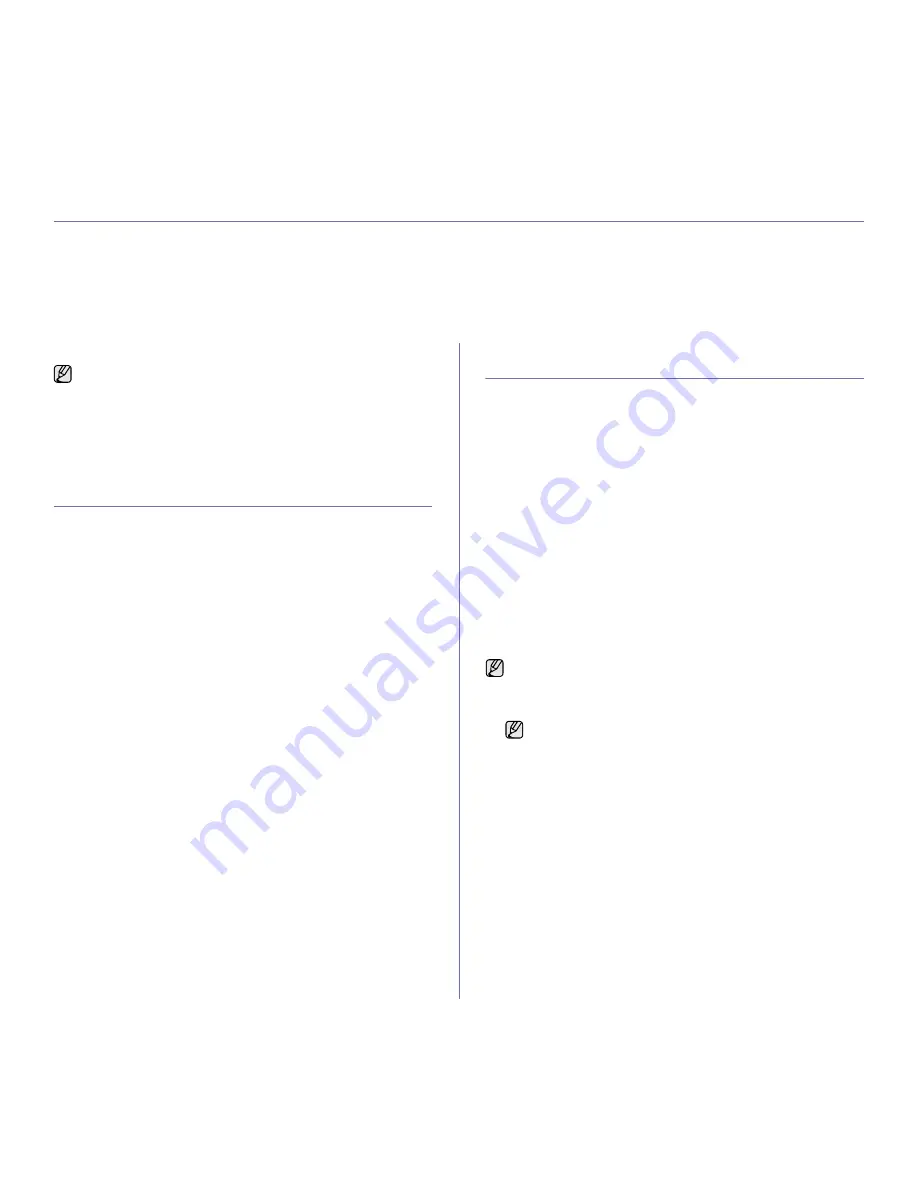
48 _
Digitalización
digitalización
La función de digitalización de la impresora le permite convertir imágenes y texto en archivos digitales que puede
almacenar en su equipo.
Este capítulo incluye:
•
Información básica sobre el proceso de digitalización
•
Digitalización desde el panel de control
•
Digitalización con una conexión local
•
Cambio de los ajustes para cada trabajo de digitalización
•
Cambio de los ajustes de digitalización predeterminados
•
Configuración de la Agenda
INFORMACIÓN BÁSICA SOBRE EL PROCESO
DE DIGITALIZACIÓN
Puede digitalizar los originales con el equipo mediante un cable USB
o mediante la red.
•
Gestor de escaneado de Samsung
: Podrá colocar los originales
en la impresora y digitalizarlos mediante el panel de control;
a continuación, los datos digitalizados se almacenarán en la carpeta
Mis documentos
de los equipos conectados. Una vez finalizada
la instalación, ya tendrá instalado
Gestor de escaneado de Samsung
en el equipo. Esta función puede utilizarse mediante la conexión local
o la conexión de red. Consulte la sección siguiente.
•
TWAIN
: TWAIN es una de las aplicaciones de generación de imágenes
predeterminada. Al digitalizar una imagen, se ejecuta la aplicación
seleccionada, lo que permite controlar el proceso de digitalización.
Consulte la
Sección de software
. Esta función puede utilizarse mediante
la conexión local o la conexión de red. Consulte la
Sección de software
.
•
Samsung SmarThru 4
: Esta función corresponde al software que
se suministra con su equipo. Puede utilizar este programa para
digitalizar imágenes o documentos; además, se puede utilizar mediante
la conexión local o la conexión de red. Consulte la
Sección de software
.
•
WIA
: Las siglas WIA equivalen a Windows Images Acquisition
(Adquisición de imágenes de Windows). Para usar esta función,
su equipo deberá estar conectado a la impresora directamente
mediante un cable USB. Consulte la
Sección de software
.
•
Correo electrónico
: Puede enviar la imagen digitalizada como
un archivo adjunto de un correo electrónico. Consulte “Registrar
usuarios autorizados” en la página 49.
DIGITALIZACIÓN DESDE EL PANEL DE CONTROL
El equipo le permite digitalizar desde el panel de control y enviar fácilmente
el documento digitalizado a la carpeta
Mis documentos
del equipo
conectado. Para poder utilizar esta función, la impresora y el equipo
deberán estar conectados mediante un cable USB o mediante la red.
Además, con el programa
Gestor de escaneado de Samsung
proporcionado,
los documentos digitalizados podrán abrirse con el programa instalado
anteriormente. Por ejemplo, Microsoft Paint, Email, SmarThru 4 y OCR
pueden agregarse al programa de la aplicación. Consulte la sección
“Configuración de información de digitalización en Gestor de escaneado
de Samsung” en la página 48.
Las imágenes digitalizadas pueden guardarse como archivos BMP, JPEG,
TIFF y PDF.
Configuración de información de digitalización
en Gestor de escaneado de Samsung
Puede consultar información acerca del programa
Gestor de escaneado
de Samsung
y acerca de la condición del controlador de digitalización
instalado. Además, podrá cambiar la configuración de digitalización,
y agregar o eliminar las carpetas donde estén guardados los documentos
digitalizados en el equipo en el programa
Gestor de escaneado de Samsung
.
1.
Pulse
Inicio
>
Panel de control
>
Gestor de escaneado de Samsung
.
Aparecerá Administración de
Gestor de escaneado de Samsung
.
2.
Seleccione el equipo apropiado en
Gestor de escaneado de Samsung
.
3.
Pulse
Propiedades
.
4. Definir el botón Escanear
le permite cambiar la configuración
de digitalización y de destino de almacenamiento, además de agregar
o eliminar los archivos de formato y de programa de la aplicación.
Puede cambiar el equipo de digitalización mediante
Cambiar puerto
(local o de red).
5.
Pulse
Aceptar
después de que se haya completado la configuración.
Digitalización a programas de aplicación
1.
Asegúrese de que tanto la impresora como el equipo estén encendidos
y correctamente conectados entre sí.
2.
Cargue los originales con la cara de impresión hacia arriba en el ADF
o coloque un original de una hoja con la cara de impresión hacia abajo
en el cristal del escáner.
Para obtener información detallada sobre la carga de originales,
consulte “Carga de originales” en la página 38.
La resolución máxima que se puede obtener depende de diversos
factores, como la velocidad del equipo, el espacio disponible
en el disco, la memoria, el tamaño de la imagen que se desea
digitalizar y la configuración de la profundidad de los bits. Por lo tanto,
en función de la imagen que desee digitalizar y del sistema que
posea, es posible que no pueda digitalizar con determinadas
resoluciones, especialmente la resolución optimizada.
Scan Manager sólo puede usarse en sistemas Windows y Macintosh.
Si usa Macintosh, consulte la
Sección de software
.
Puede abrir
Gestor de escaneado de Samsung
pulsando
el icono
Smart Panel
en la barra de tareas de Windows.
Содержание CLX-3170FN series
Страница 183: ...REV 3 00 ...
Страница 184: ...Impresora Samsung Sección de software ...
















































